Suivi des événements en format pipeline
A - Qu'est ce que le suivi des événements en format pipeline ?
Le suivi des événement en format Pipeline ou autrement dit suivi Kanban (qui signifie « étiquette » en japonais) désigne une méthode de gestion.
Cette approche permet de contrôler visuellement le flux de travail et votre volume d'affaires ! Le Pipeline fonctionne sur un système de cartes ou d'étiquettes.
Ces cartes indiquent continuellement les événements en cours, à réaliser, et les événements déjà réalisées. Vous pourrez alors avoir une vision globale de vos événements et de leur avancement.
Tous vos événements seront répartis par catégorie (à qualifier, à travailler, gagné, etc..) en fonction du suivi de votre événement.
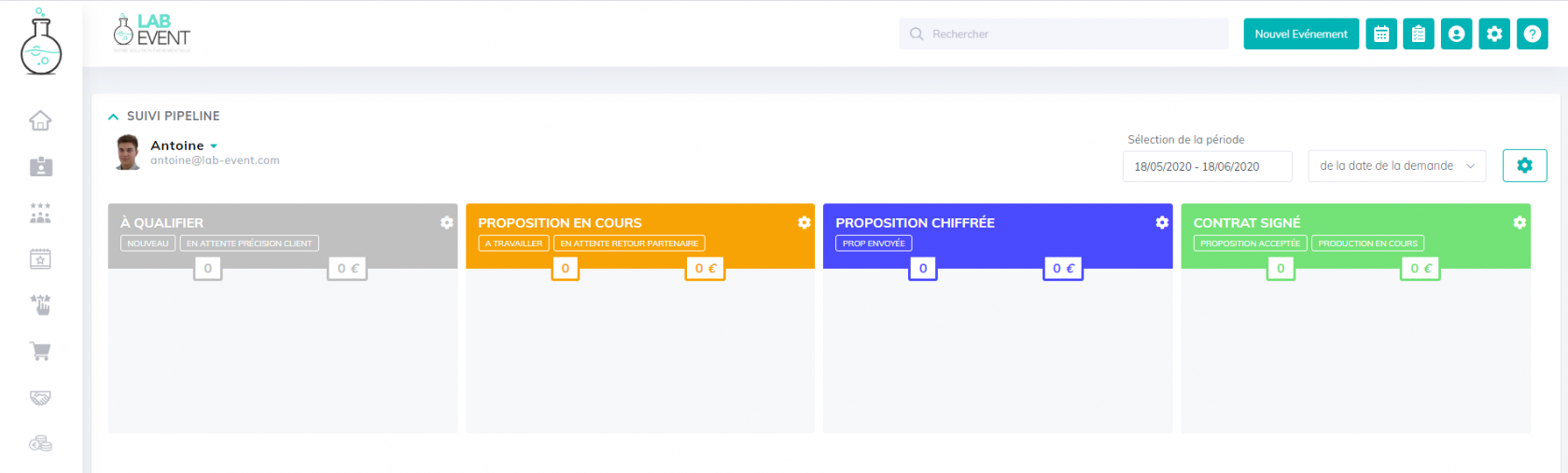
B - Comment utiliser le suivi des événements en format Pipeline ?
1/ Afficher les événements en fonction de la date de la demande ou de la date de l'événement
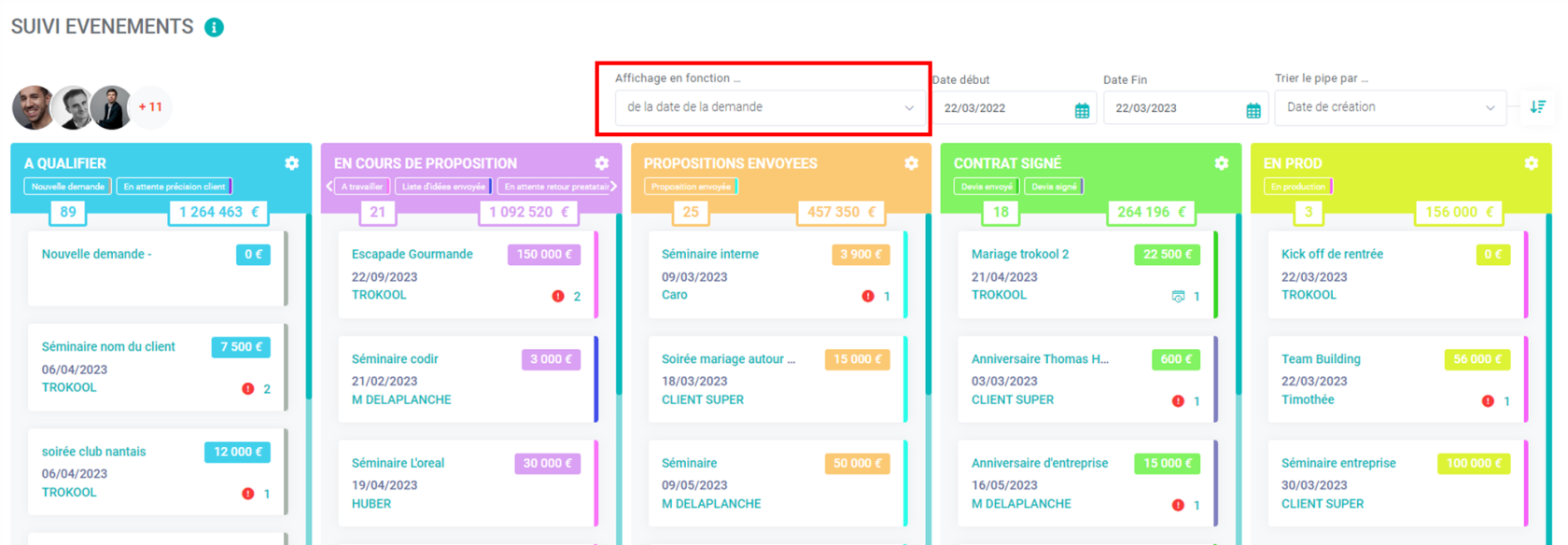
"Affichage en fonction ..." permet de voir sur le pipeline les événements selon 2 critères :
- Critère 1 : date de la demande (qui peut être différente de la date de création)
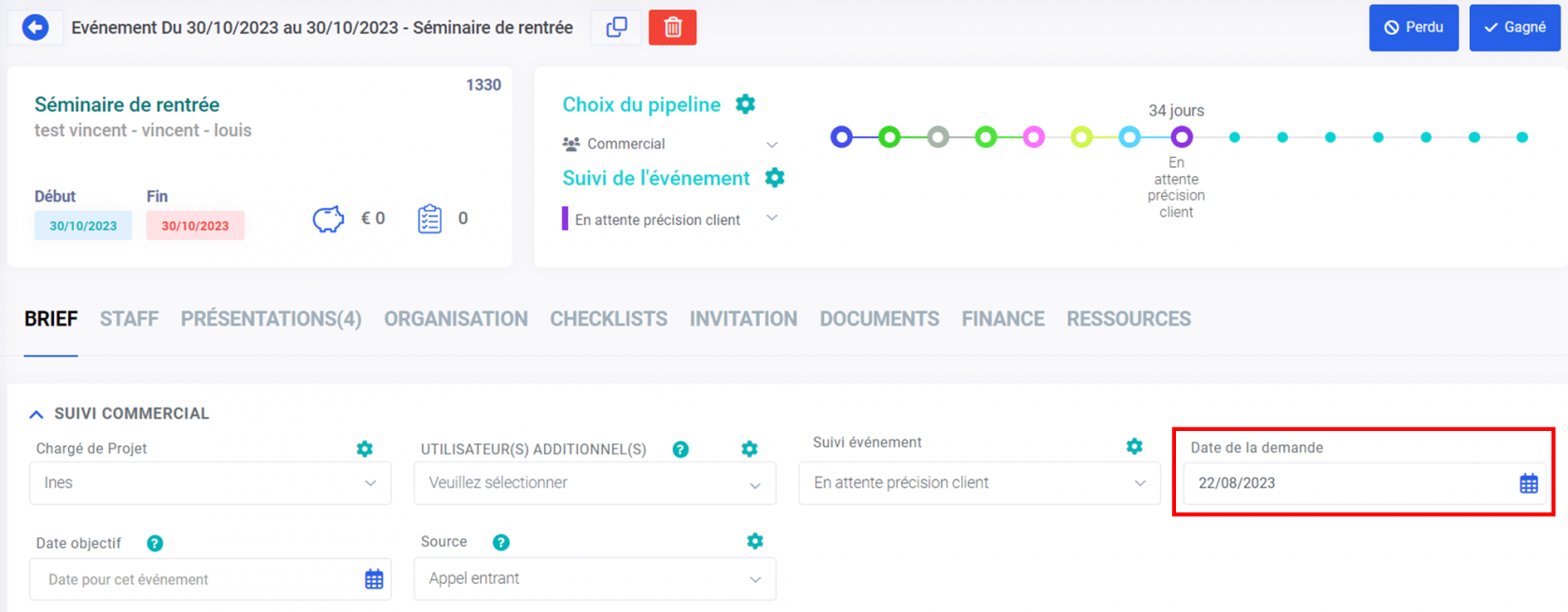
Ce qui signifie que vous verrez apparaître UNIQUEMENT les événements dont la date de la demande est entre la date de début et de fin choisies sur le pipeline :

- Critère 2 : date de l'évènement (date de début ou de fin de l'événement)
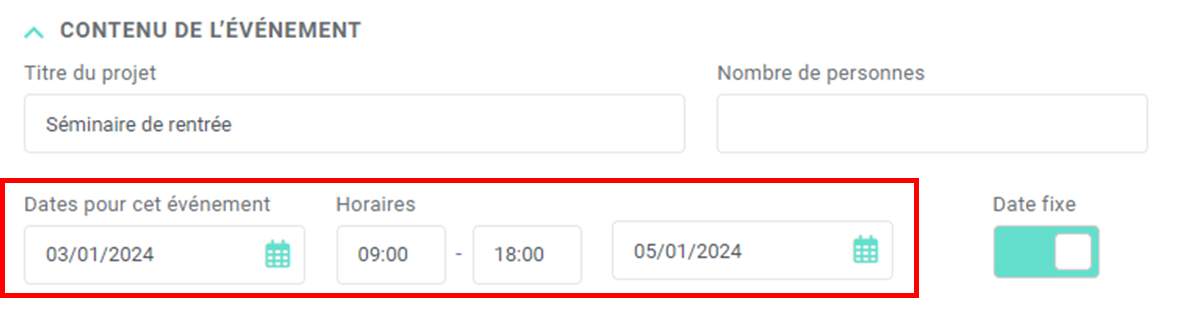
Ce qui signifie que vous verrez apparaître UNIQUEMENT les événements dont les dates de l'événement sont entre la date de début et de fin choisies sur le pipeline :
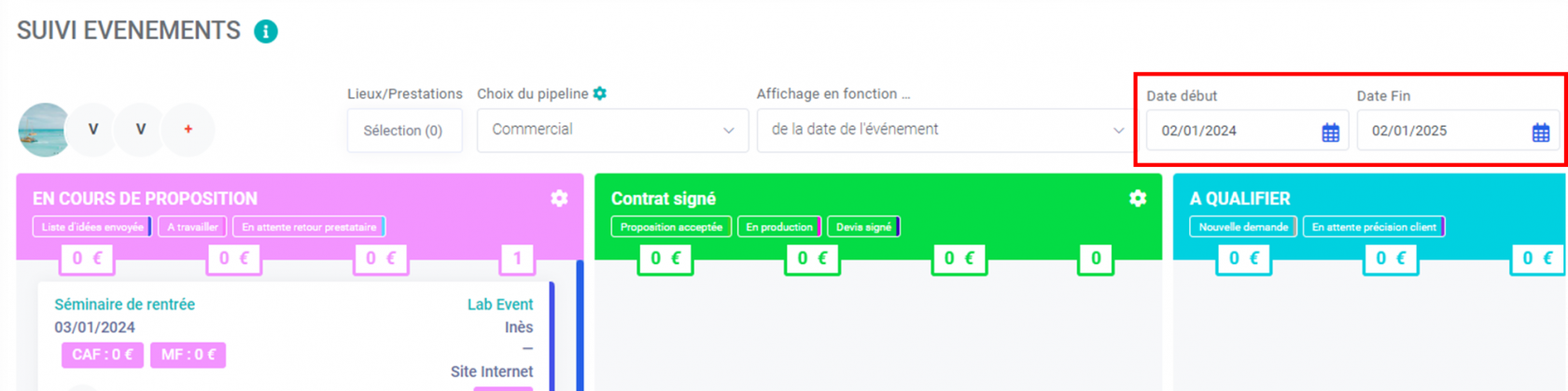
2/ Trier le pipe par date de création ou date de l'événement
Selon l'affichage en fonction de la date de la demande ou la date de l'événement (cf partie B. 1), vous pourrez trier le pipe par ordre de création (date de la demande) ou date de l'événement :
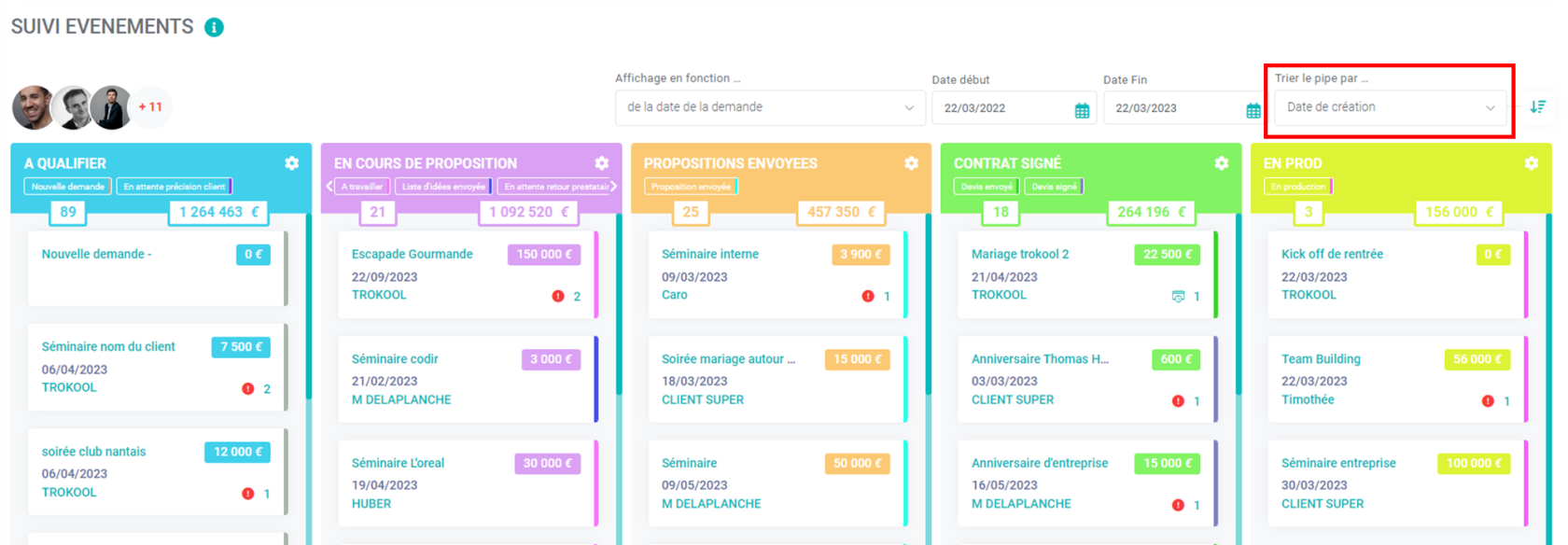
Utilisez le tri du pipe par ordre croissant/décroissant :
- Croissant : les évènements seront affichés en fonction de la date de l'événement la plus récente à la date de l'évènement la plus éloignée. 07/07/2023 → 06/09/2023
- Décroissant : les évènements seront affichés en fonction de la date de l'événement la plus éloignée à la date de l'évènement la plus récente. 06/09/2023 → 07/07/2023
Vous pouvez paramétrer cette fonction par défaut à partir de vos choix personnalisés d'affichage : consultez cette page pour en savoir plus.
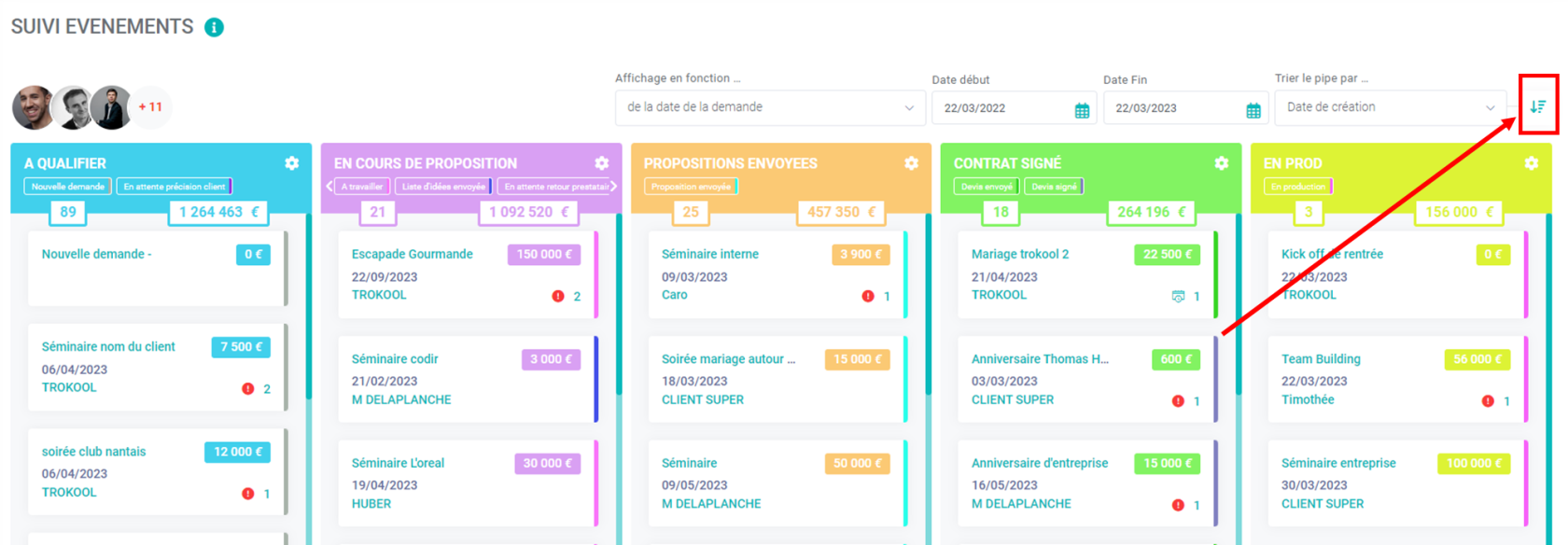
3/ Filtrer votre recherche d'événements en sélectionnant une date de début/de fin
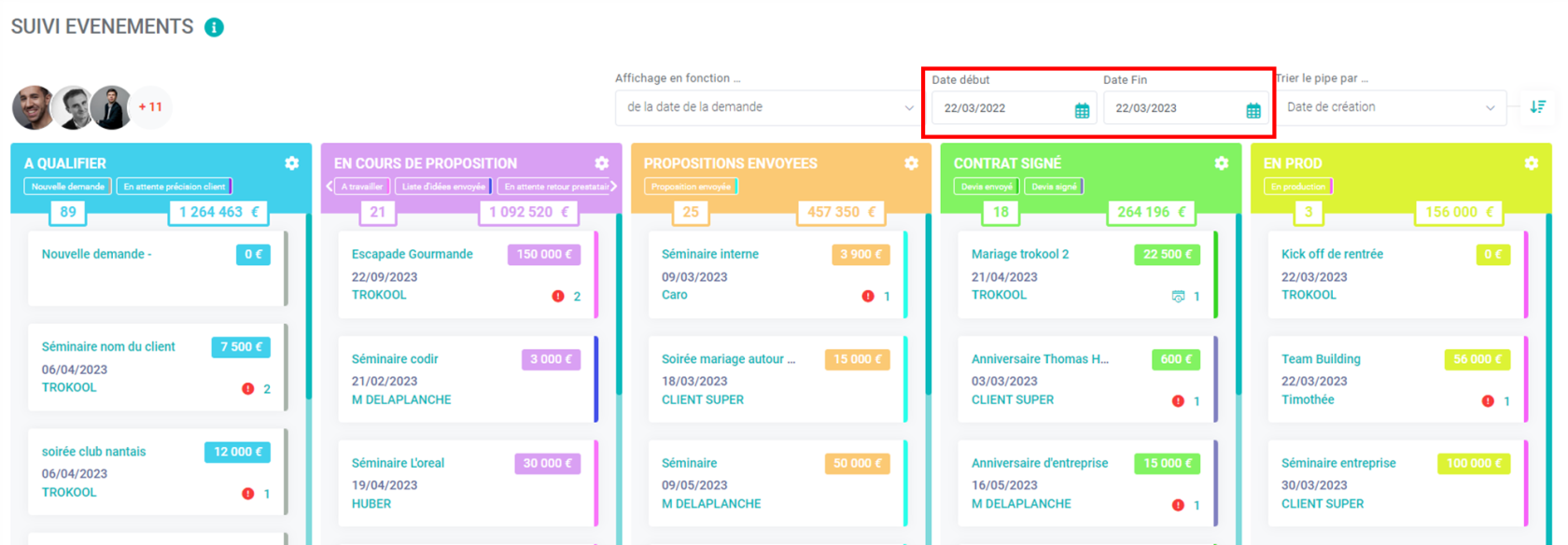
4/ Afficher vos événements et ceux des utilisateurs
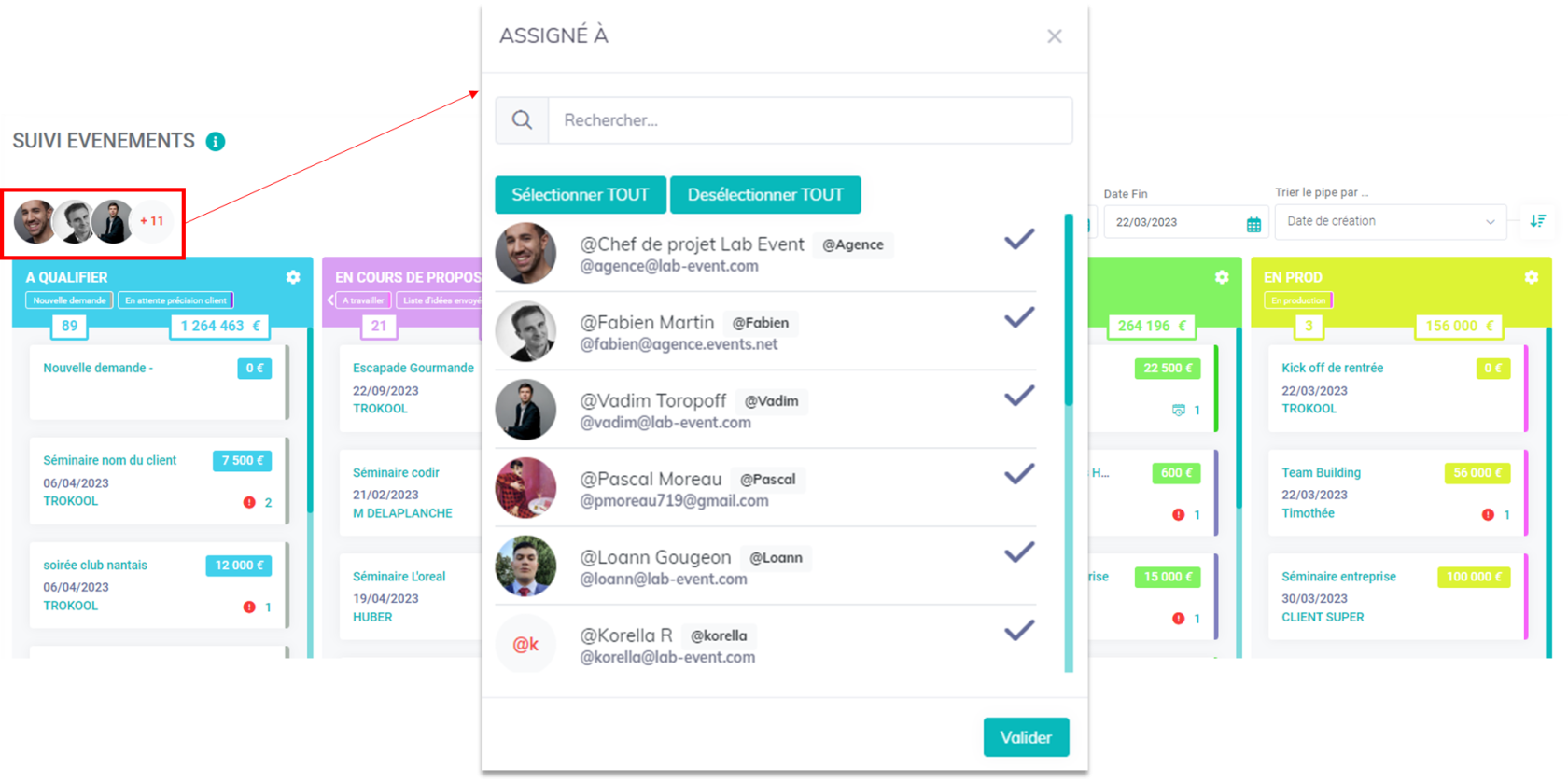
5/ Choisir le pipeline à afficher : option Multi Pipeline
Option Multi Pipeline : cette option vous permet de créer un ou plusieurs pipeline pour vos sociétés et/ou travailler sur différents projets. Pour activer le Multi Pipeline, contactez notre équipe.
Vous pourrez choisir le pipeline à afficher :
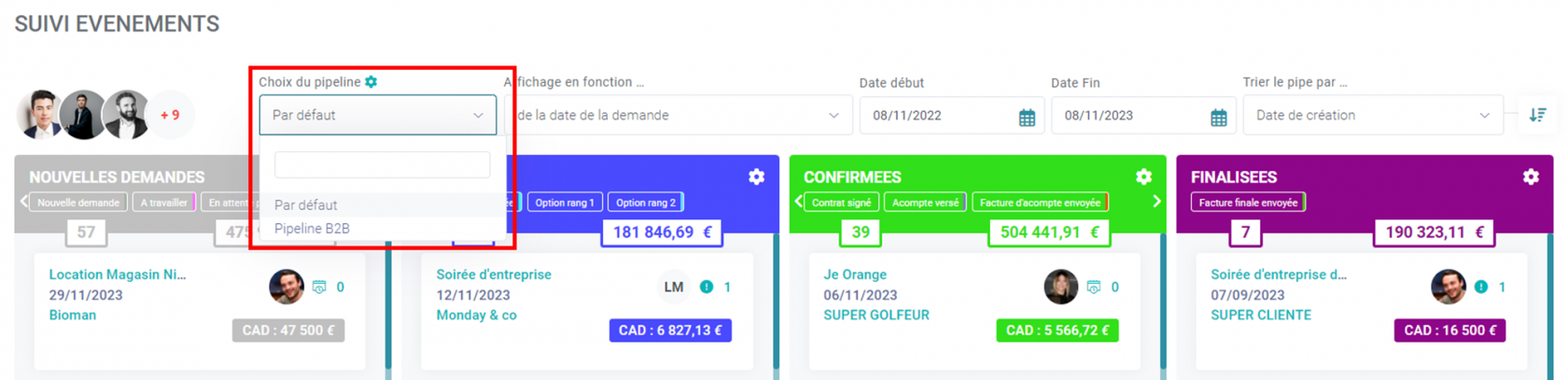
Comment construire plusieurs pipeline ?
C- Comment changer l'état du suivi d'une de vos prestations ?
1 - Grace à notre plateforme ergonomique et intuitive, vous pouvez directement utiliser la fonction "glisser/déposer" pour déplacer votre événement dans une autre catégorie.
2 - Vous pouvez également rentrer dans l'événement et changer le statut de l'événement. Cela changera automatiquement sa position dans le Pipe.
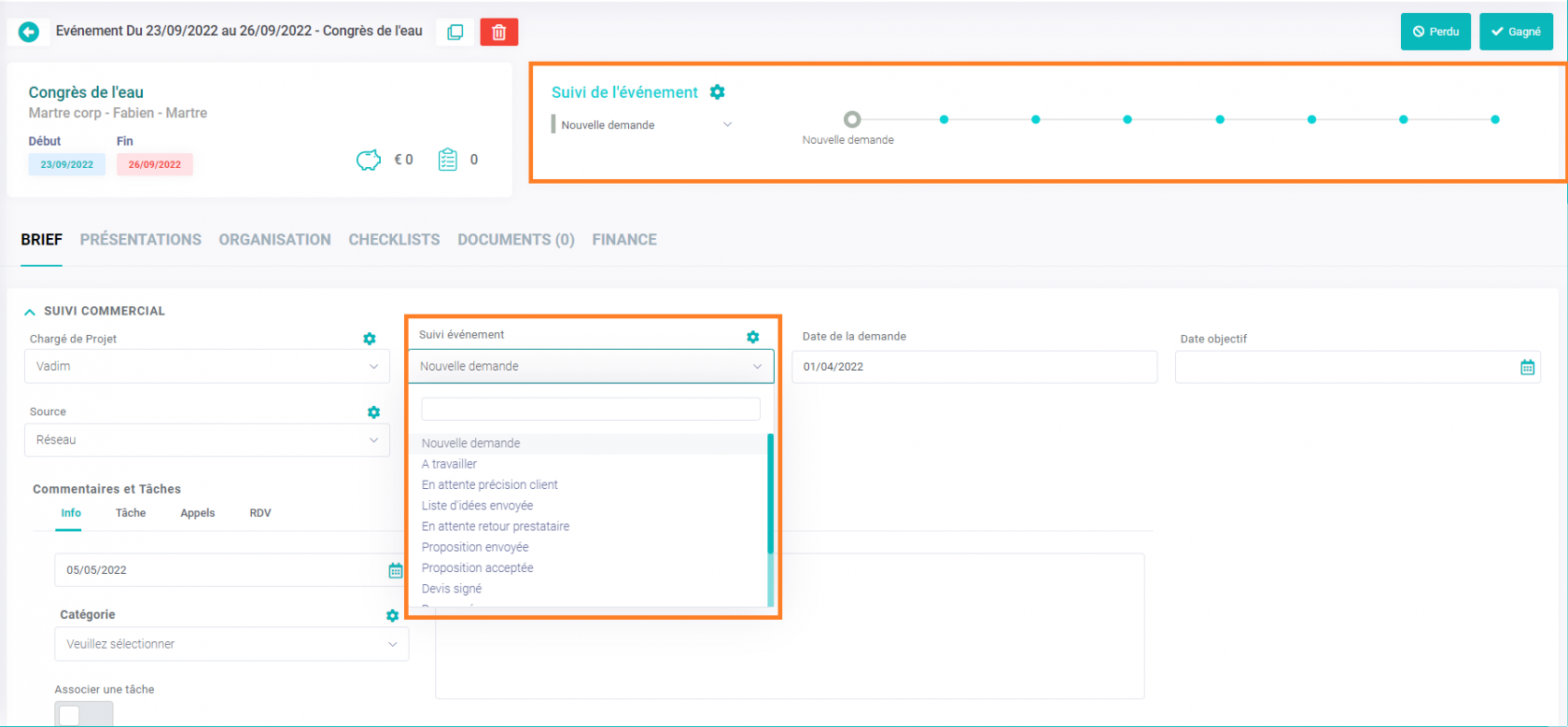
Pour tout savoir sur l'administration du Pipe, cliquez ici.
D - Comment rajouter de la couleur dans le Pipeline ?
Le saviez vous ? Vous pouvez voir les couleurs des suivis d'événement DIRECTEMENT dans votre pipe.
Pour cela il suffit de le sélectionner dans votre profil dans les paramètres personnels.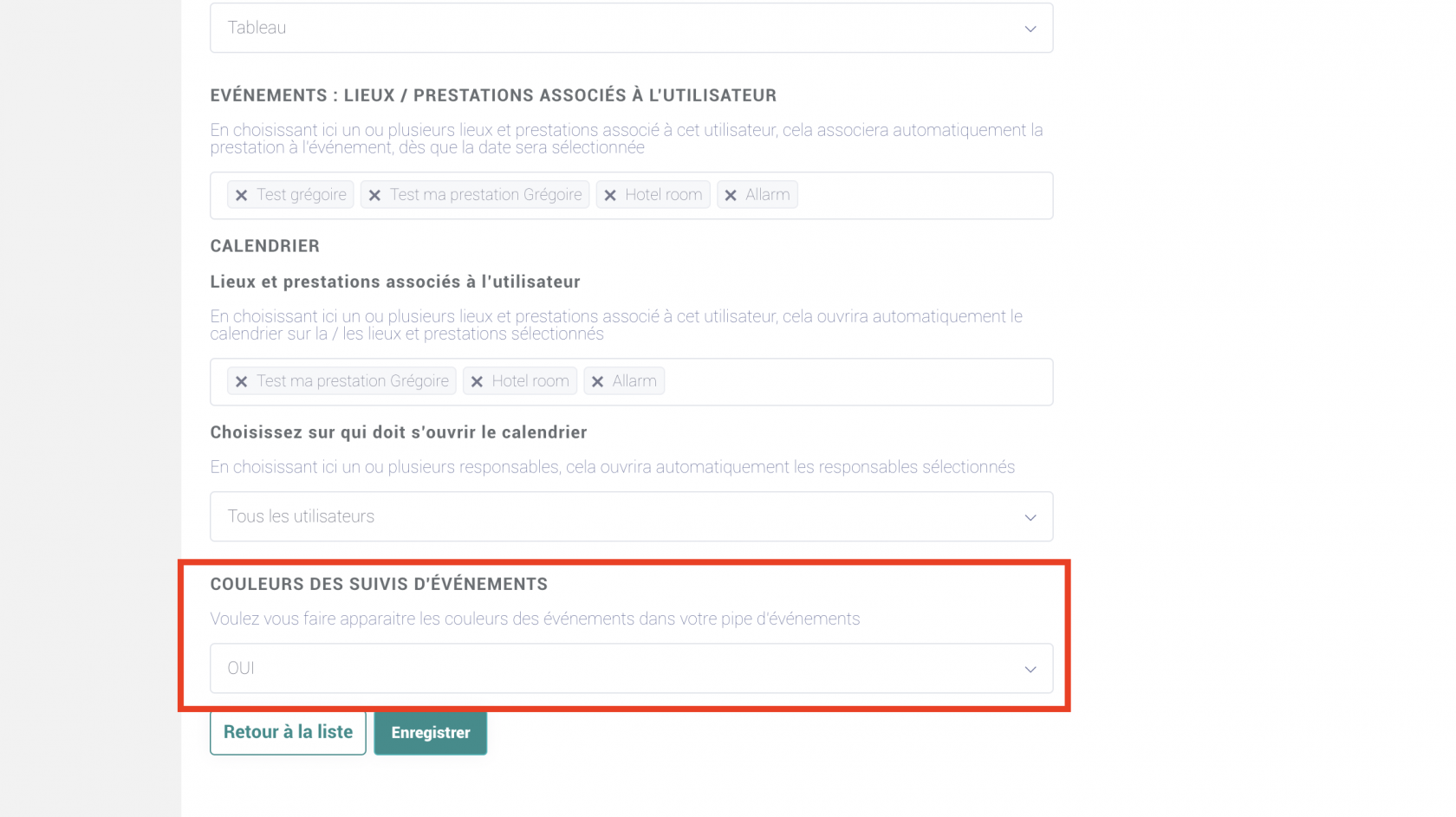
Ainsi, vos cases événements seront entourées de la couleur reliée au statut du suivi de l'événement. Si vous voulez changer d'ailleurs ces couleurs, vous pouvez le faire dans l'administration.
Voilà à quoi cela peut ressembler :

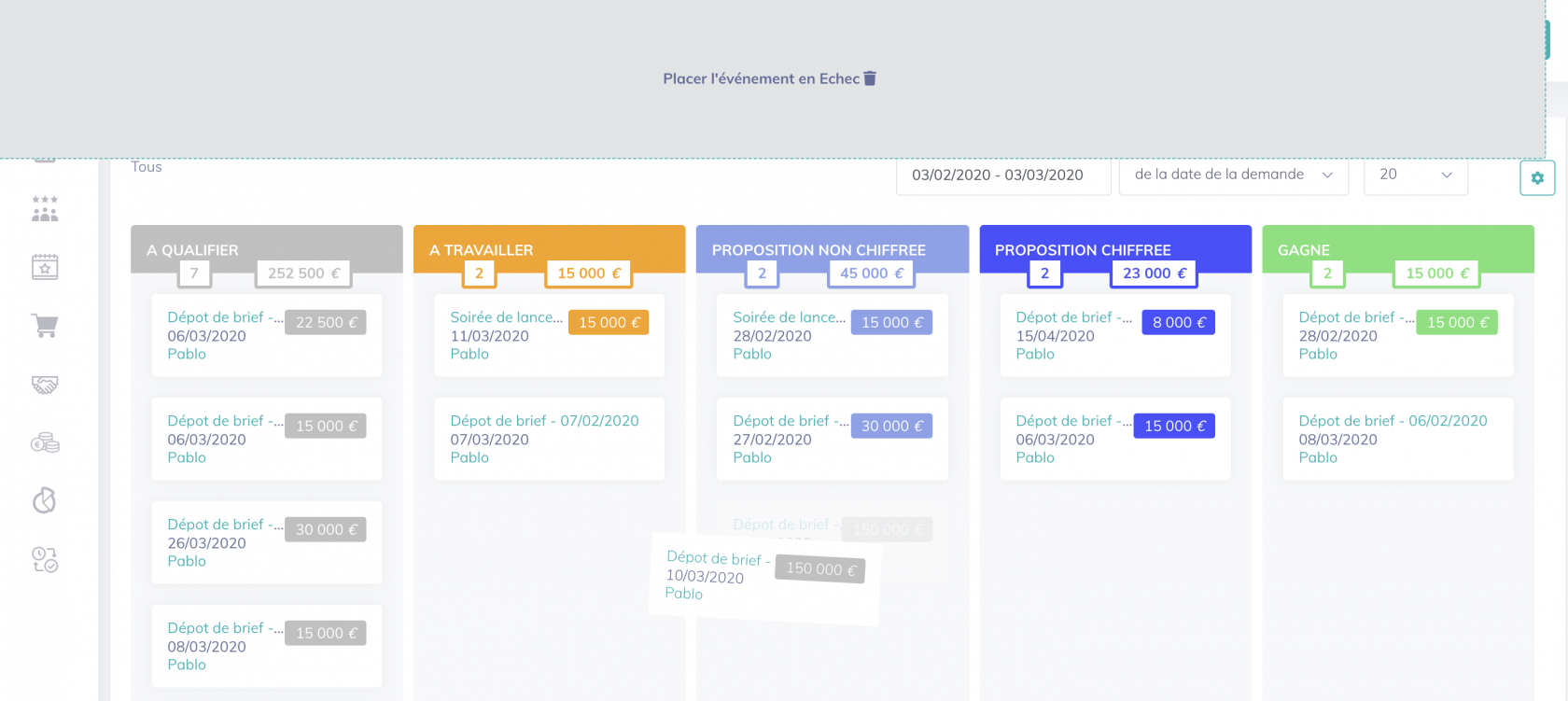
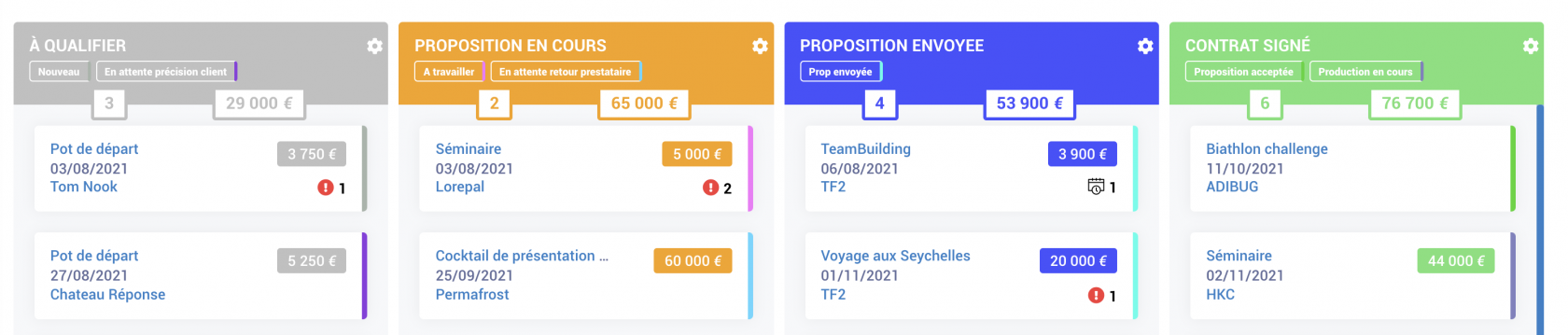
Pas de commentaires